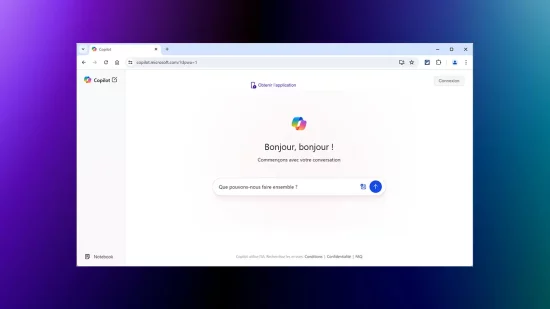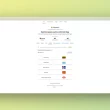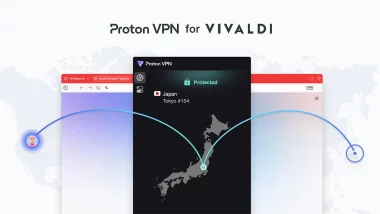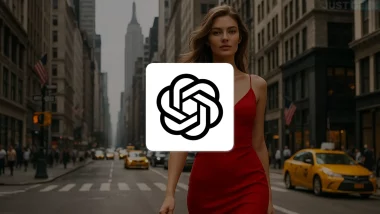La prochaine mise à jour majeure de Windows 11, connue sous le nom de code 24H2, est prévue pour cet automne 2024. Parmi les nouveautés attendues, on note une refonte de l’interface de Copilot, l’assistant intelligent de Microsoft. Fini la barre latérale, place à une fenêtre dédiée plus grande pour une expérience plus fluide et immersive. Et la bonne nouvelle, c’est que vous n’avez pas besoin d’attendre la sortie officielle de Windows 11 24H2 pour profiter de cette nouvelle version de Copilot. En effet, il est d’ores et déjà possible de l’utiliser sur n’importe quel appareil, grâce à une astuce que nous allons vous dévoiler dans cet article.
Une nouvelle version de Copilot pour une expérience repensée
Comme vous le savez sans doute, Microsoft propose depuis quelque temps une version web de son chatbot IA Copilot, accessible depuis n’importe quel navigateur à l’adresse suivante copilot.microsoft.com. Cependant, cette version web ne reflète pas encore les changements à venir avec Windows 11 24H2.
Dans les versions précédentes de Windows 11 et 10, Copilot était intégré dans un panneau latéral, facilement accessible grâce à son icône située dans la zone de notifications, juste à côté de l’horloge. En un clic, cette barre latérale apparaissait sur la droite de l’écran, offrant un accès rapide à l’assistant. Bien que pratique, cette solution présentait quelques limites. Certes, il était possible de mettre le panneau en superposition pour qu’il reste visible en permanence, mais on ne pouvait pas le déplacer librement sur l’écran. De plus, l’historique des conversations n’était pas directement accessible, ce qui pouvait s’avérer frustrant pour les utilisateurs réguliers.
C’est pourquoi, avec la mise à jour Windows 11 24H2, Microsoft a décidé de repenser entièrement l’interface de Copilot. Désormais, l’assistant IA s’ouvre dans une fenêtre dédiée, offrant ainsi plus d’espace et de flexibilité. Le design épuré, inspiré du Fluent Design des applications Windows 11, rend la navigation plus agréable et intuitive. Les conversations précédentes sont maintenant facilement accessibles grâce à une barre latérale rétractable, qui s’adapte intelligemment à la taille de la fenêtre. Cette nouvelle interface n’est pas sans rappeler celle de ChatGPT, le célèbre agent conversationnel d’OpenAI, avec sa présentation claire et ses fonctionnalités bien pensées.
Grâce à ces améliorations, Copilot offre une expérience utilisateur nettement supérieure à celle de l’ancienne application web. On peut d’ailleurs s’étonner que Microsoft n’ait pas fait de cette version améliorée la nouvelle référence pour Copilot sur le web, mais cela viendra certainement avec le temps.
Enfin, sachez que cette nouvelle version propose un thème clair et un thème sombre, ainsi qu’une option pour synchroniser automatiquement l’apparence avec le thème de votre appareil. Il suffit de cliquer sur l’icône de profil dans le coin supérieur droit, puis de sélectionner « Apparence » pour accéder à ces réglages.
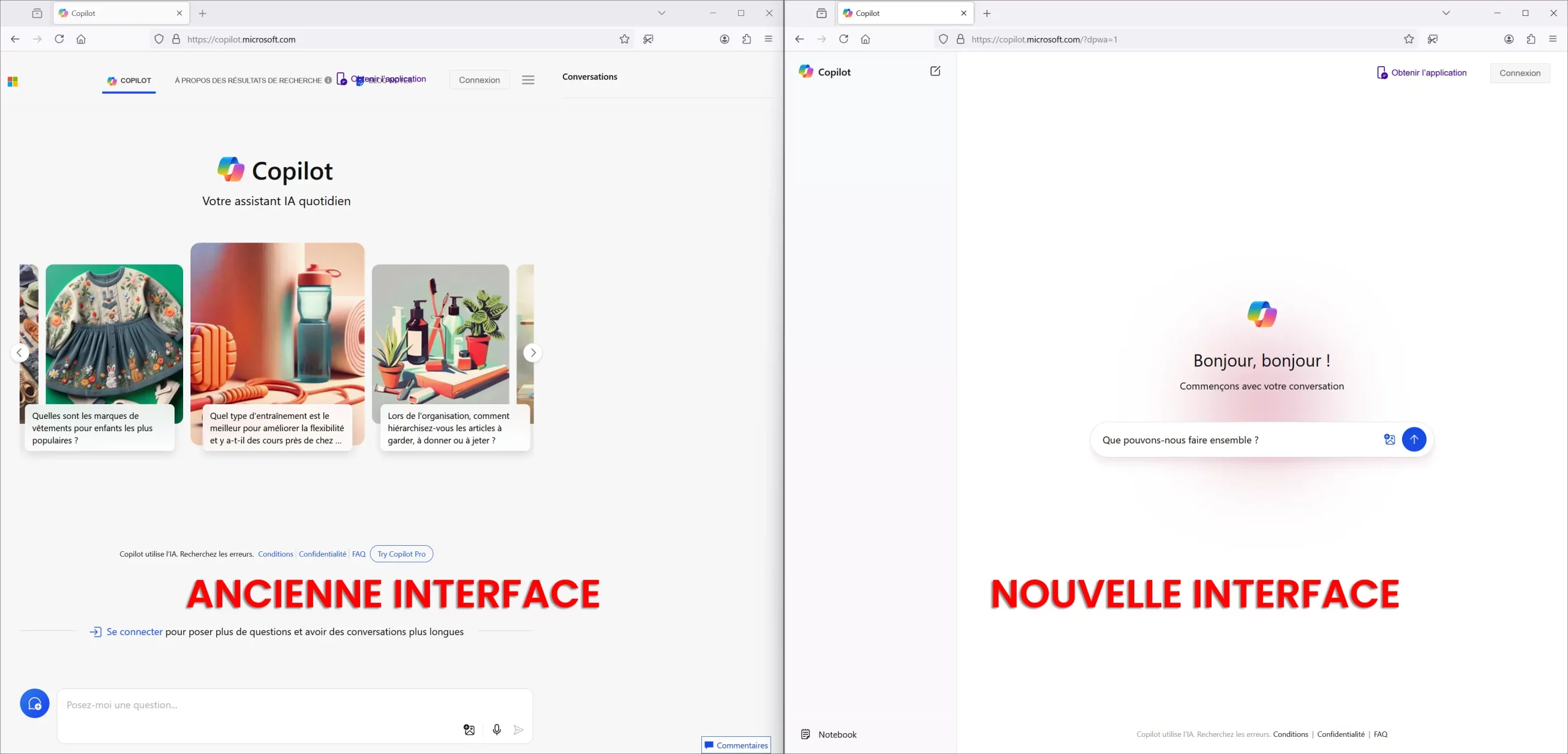
Un accès simplifié au nouveau Copilot
Pour découvrir cette nouvelle version de Copilot, rien de plus simple. Ouvrez votre navigateur web préféré (Chrome, Firefox, Edge, Safari, etc.) et rendez-vous à l’adresse suivante :
https://copilot.microsoft.com/?dpwa=1
✅ Et voilà, vous êtes au cœur de la nouvelle expérience Copilot !
Les utilisateurs de Google Chrome ou d’autres navigateurs basés sur Chromium peuvent même « installer » cette application web sur leur bureau, tout comme la version intégrée à Windows 11. Pour ce faire, il vous suffit de cliquer sur les trois points verticaux en haut à droite de votre navigateur, puis de sélectionner « Enregistrer et partager » et « Installer Copilot ».
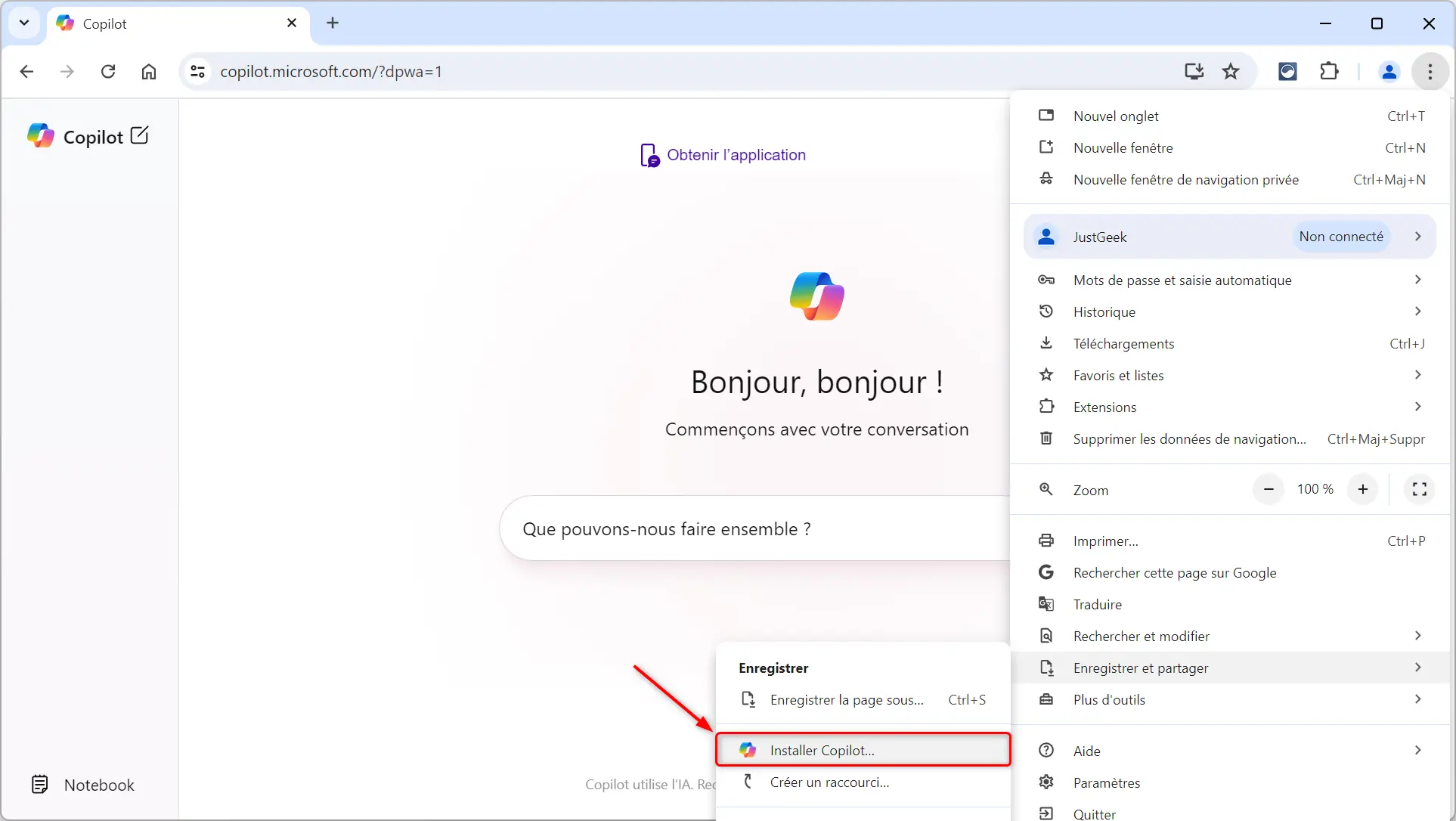
Les utilisateurs de Safari sur Mac peuvent quant à eux utiliser l’option « Ajouter au Dock » pour un accès rapide.
Quelques conseils pour une expérience optimale
Si l’application web de Copilot est compatible avec la plupart des navigateurs web, nous avons constaté quelques problèmes mineurs sur Firefox comme des bugs d’interface. Pour une expérience optimale, nous vous recommandons donc d’utiliser un navigateur basé sur Chromium, comme Google Chrome, Microsoft Edge ou Vivaldi.
Rappelons qu’avec Windows 11 24H2, Copilot s’exécutera dans un conteneur Microsoft Edge. Pensez également à vous connecter avec votre compte Microsoft après avoir ouvert l’application web, afin de profiter de conversations plus longues et d’autres fonctionnalités avancées.
Ce qu’il faut retenir
En attendant l’arrivée de Windows 11 24H2 et de son nouveau Copilot cet automne, il est d’ores et déjà possible de tester cette interface repensée grâce à l’application web dédiée, et ce, sur l’appareil de votre choix (Windows, macOS ou Linux).